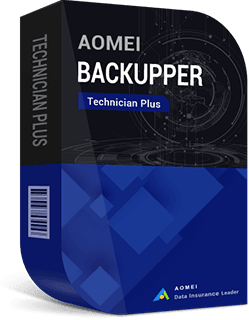Windows 10ユーザーに向けた必見のデータコピーソフトウェア
この記事では、Windows 10における最高のデータコピー用ソフトウェアについて詳しく説明しています。詳細については以下をご覧ください。
ユーザーケース:Windows 10用のデータコピーソフトウェアを探している
みなさん、Windows 10のパソコンで信頼性の高いデータコピー用ソフトウェアを探しています。ファイルやフォルダをスムーズにコピーできるソフトウェアを探しています。何かおすすめのソフトウェアはありますか?ちなみに、私はDell Inspironのノートパソコンを使用しています。よろしくお願いします。
Windows 10向けのデータコピー用ソフトウェアをお探しであれば、ぜひこの記事をご覧ください。こちらでは、Windows 10に最適なデータコピー用ソフトウェアを紹介します。その後、このソフトウェアの主な機能や使い方について詳しく説明します。さらに、記事の最後には他の優れたデータコピー用ソフトウェアも紹介しています。
おすすめ:Windows 10で最高のデータコピーソフトウェア
ファイルを高速にコピーするための最適なソフトウェアは何でしょうか?ストレスなくデータコピーをするためには、Windows 10用の無料の高速データコピー用ソフトウェアであるAOMEI Backupper Standardを強くおすすめします。さらに、Windows 11、8.1、8、7、Vista、XP(32ビットおよび64ビット)にも対応しています。
▶AOMEI Backupperを使用すると、ローカルディスク、外付けハードドライブ、USBフラッシュドライブ、ネットワークドライブ、NAS、そしてGoogle Drive、OneDrive、Dropboxなどのクラウドドライブなど、さまざまな場所にファイルを同期することができます。
▶このソフトウェアは、シンプルで分かりやすいUIデザインを採用しており、初心者でも簡単に操作することができます。
▶また、毎日/毎週/毎月/イベントトリガー/USB挿入のモードで自動同期を設定することができます。
以下のボタンをクリックし、AOMEI Backupper Standardをダウンロードしてインストールします。Windows Serverを使用している場合は、AOMEI Backupper Serverを検討してみてください。シームレスなファイル転送をお楽しみください!
このWindows 10用データコピー用ソフトウェアの使い方は?
1つのPCから別のPCにファイルを無料で転送する方法を知りたい場合は、以下の手順に従ってください。
⭐1台のPCで共有フォルダを作成し、2台のPC間で同期したいファイル/フォルダをそこに保存します。
ステップ 1. AOMEI Backupper Standardを起動します。「同期」→「ベーシック同期」をクリックします。
📚ヒント:Pro版にアップグレードすると、以下の3つの同期方法を使用することができます。
💛リアルタイム同期:この機能により、変更が加えられるたびに指定した場所にファイルが即座に同期され、すべてのファイルとフォルダが常に最新の状態に保たれます。
💛ミラー同期:ミラー同期を使用すると、同期プロセス中に宛先フォルダでの意図しない変更に備えることができます。
💛双方向同期:双方向同期はソースまたは宛先で行われた変更を積極的に同期し、変更が両方の場所に反映されることを保証します。
ステップ 2. 他の同期タスクと区別するため、左上の「タスク名」でこの同期に名前を付けます。そして、「フォルダを追加」をクリックし、転送したい特定のファイルを選択します。
ステップ 3. 2番目のバーにあるドロップダウンメニューアイコンをクリックし、「共有またはNASデバイスの追加」を選択します。別のPCのネットワークパスワードまたは名前を入力し、ターゲットフォルダを指定します。
ステップ 4. 最後に、操作を確認し、問題がなければ「開始」をクリックしてファイル転送プロセスを実行します。
他のデータコピー用ソフトウェアに関する情報
Windows Easy Transferは、ファイルを転送するために頻繁に利用されるツールですが、Windows 10には対応していません。新しいシステムでは、古いコンピューターから新しいコンピューターへのデータ移行をスムーズに行うために、別のPCファイル転送ソフトウェアを検討することができます。以下に、いくつかのオプションを紹介する表をご覧ください。
| 転送ソフトウェア | 対応OS | 転送内容 | 転送方法 |
|
OneDrive |
Windows 11、10、8.1/8、7、Vista、XP | ファイル/フォルダ | OneDriveクラウド |
|
PCmover |
Windows 11、10、8.1/8、7、Vista、XP | ファイル/フォルダ、設定 | ネットワーク、Laplink USBケーブル、Laplink Ethernetケーブル |
|
Windows Easy Transfer |
Windows 7、8/8.1、Vista、XP |
ファイル/フォルダ、ユーザーアカウント、メール、インターネットのお気に入り |
外付けハードドライブ、USBフラッシュドライブ、ネットワーク、Easy Transferケーブル |
まとめ
パソコン用のファイル転送ソフトウェアは様々あり、個々のニーズに合わせて適切なツールを選ぶことができます。Windows 10における最も優れたデータコピー用ソフトウェアをお探しの場合は、AOMEI Backupper Standardを検討してみてください。このソフトウェアは、フォルダ間、ディスク間、またはPC間でのファイルのシームレスな同期を実現します。
さらに、AOMEI Backupper Professionalには、双方向同期やミラー同期などの追加の同期機能があり、デジタルデータの自動保護を提供しています。また、4GB以上のファイルのバックアップと復元もサポートしています。更に、このソフトウェアは特別なバックアップタイプであるAOMEI Cloudも提供しており、フォルダをAOMEI Cloudにバックアップすることができます。AOMEI Cloudは1TBの無料ストレージを提供し、登録後は15日間無料でサービスを利用することができます。興味がある方は、ぜひダウンロードして試してみてください~
そのほかのバージョン | AOMEI Backupper
1台のServer向けのServer版、台数無制限のPC向けのTechnician版、台数無制限のServer向けのTechnician Plus版もあります。Technician(Plus)版を利用して、クライアントに技術サポートを有償サービスとして提供することができます。ニーズに応じて適切なバージョンを選択しましょう~